Cum să minimizați Google Cloud Connect pentru Microsoft Office când nu îl utilizați
Microsoft Office Google / / March 19, 2020
 Google Cloud Connect este noua și cea mai simplă modalitate de a sincroniza Microsoft Office cu Google Docs, dar adaugă o bară imensă chiar sub panglica instrumentului. Din această cauză, începând cu ziua de lansare, utilizatorii au deja au inceput plângându-se de spațiul mare pe care îl ocupăși Google nu a adăugat încă o funcție de minimizare. Dar, puteți economisi un pic de spațiu atunci când nu aveți nevoie de funcțiile Google Cloud Connect prin dezactivarea acestuia. Este rapid, ușor și nici nu trebuie să-l reinstalați pentru ca acesta să funcționeze din nou.
Google Cloud Connect este noua și cea mai simplă modalitate de a sincroniza Microsoft Office cu Google Docs, dar adaugă o bară imensă chiar sub panglica instrumentului. Din această cauză, începând cu ziua de lansare, utilizatorii au deja au inceput plângându-se de spațiul mare pe care îl ocupăși Google nu a adăugat încă o funcție de minimizare. Dar, puteți economisi un pic de spațiu atunci când nu aveți nevoie de funcțiile Google Cloud Connect prin dezactivarea acestuia. Este rapid, ușor și nici nu trebuie să-l reinstalați pentru ca acesta să funcționeze din nou.
Dacă nu l-ați văzut încă în acțiune, consultați imaginea de mai jos. Pe ecranul laptopului meu, bara de instrumente are o înălțime de aproximativ 36 de pixeli. Pe o rezoluție maximă de 1366 x 768, care însumează aproape 5% din înălțimea ecranului, cheltuită pe ceva ce nu am avut niciodată nevoie să văd. (se sincronizează automat ori de câte ori doriți salva documentul) Deci pot înțelege cu siguranță de unde vin reclamațiile, vreau să spun - cine
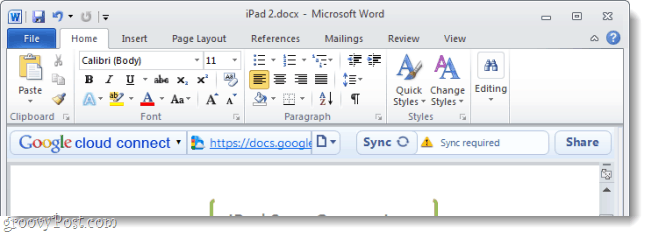
Nu folosiți bara de cloud? Doar oprește-l!
Deși o minimizare funcțională nu este încă disponibilă, putem totuși să dezactivăm Cloud Connect fără instalare. Din moment ce probabil nu trebuie să sincronizați fiecare document pe care lucrați vreodată sau nu trebuie să îl sincronizați pe fiecare modificare mică - acest lucru poate funcționa pentru dvs. până când Google actualizează Cloud Connect. Dezactivarea acesteia va elimina bara din vedere și dacă doriți să o activați din nou, va dura doar câteva secunde. Să începem.
Cum dezactivați Google Cloud Connect și minimizați-l ca rezultat
Pasul 1
Într-un program Microsoft Office (Folosesc Word), Clic Fişier fila si SelectațiOpțiuni.

Pasul 2
În meniul de opțiuni Clic Adăugați ins fila și apoi Clic Merge… Buton. *
*Asigurați-vă că meniul drop-out este setat la suplimente COM, așa cum ar trebui să fie în mod implicit.
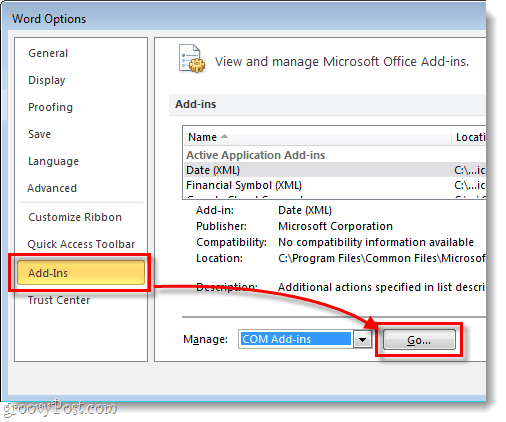
Pasul 3
Fereastra Componente complementare COM ar trebui să apară. Debifați Google Cloud Connect cutie și ClicO.K.
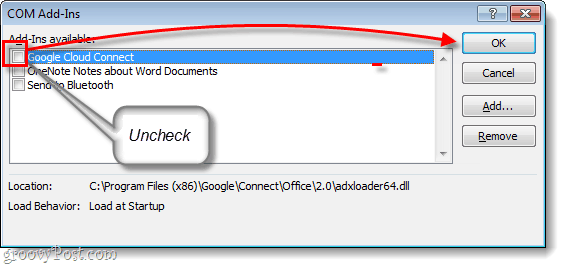
Terminat!
Acum bara Cloud Connect nu ar trebui să mai fie vizibilă în programul Microsoft Office. Singurul dezavantaj este că închide complet completul și astfel nu puteți sincroniza documentele în timp ce bara de cloud este dezactivată. Dar, dacă vrei să o folosești din nou, tot ce trebuie să faci este Reverificare caseta din Pasul 3 și va fi funcțională; rețineți că este nevoie doar de câteva secunde și faceți clic pentru a modifica acest lucru. De la lansarea săptămânii trecute, testăm Google Cloud Connect pentru Microsoft Office. Are pro și contra, dar în general este doar unul dintre multe instrumente de sincronizare Office disponibile acum.



